Gjennomgang av Windows File Recovery Tool: Er det noe bra?
6 min. lese
Publisert på
Les vår avsløringsside for å finne ut hvordan du kan hjelpe MSPoweruser opprettholde redaksjonen Les mer
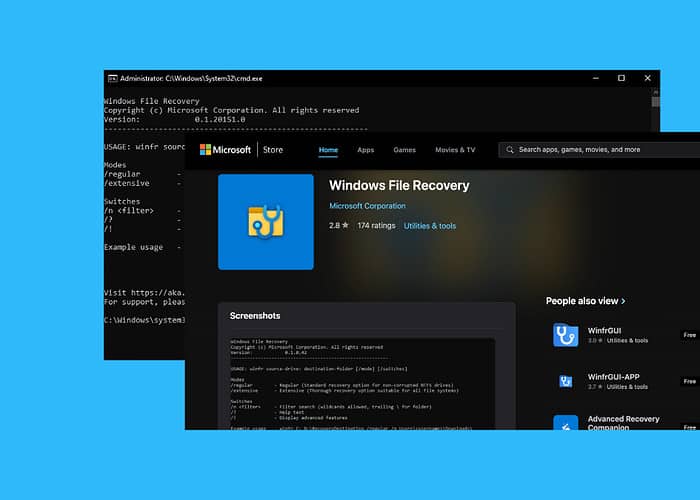
Leter du etter en detaljert gjennomgang av Windows File Recovery-verktøy? Da har du landet på rett sted!
Helt siden Windows kom ut, har brukere stått overfor problemer med tap av data. Et bredt spekter av tredjeparts datagjenopprettingsverktøy har vært på markedet for å løse dette problemet siden.
Heldigvis, i 2020, brakte Microsoft ut sin egen innebygd filgjenopprettingsverktøy. I denne detaljerte gjennomgangen av Windows File Recovery-verktøyet, vil jeg dykke dypt inn i funksjonene til dette verktøyet og se hvordan det sammenlignes med de beste tredjeparts datagjenopprettingsappene på markedet.
Egenskaper
Windows File Recovery-verktøyet er et gratis Microsoft-verktøy som kom ut tilbake i 2020 for å hjelpe Windows-brukere med å gjenopprette tapte filer på PC-en. Du kan laste den ned fra Microsoft Store, men du må ha Windows 10 build 19041 eller nyere. Hvis du bruker Windows 11, er du selvfølgelig klar.
Windows File Recovery er et kommandolinjeverktøy, noe som betyr at det krever manuelle kommandoer for å hente tapte filer i stedet for grafiske brukergrensesnitt tilgjengelig i andre apper. Med andre ord, det er ikke så brukervennlig som de fleste tredjeparts verktøy for tap av data på markedet.
Når jeg går ned, vil jeg gi en kort oversikt over de viktigste funksjonene til Windows File Recovery-verktøyet:
Gratis og innebygd
De fleste tredjeparts datagjenopprettingsverktøy er betalt. Selv om noen tilbyr en gratis prøveperiode, betales nesten alle av dem i det lange løp. På den annen side, som et innebygd verktøy, er Windows File Recovery gratis. Den kommer til og med forhåndsinstallert på nyere Windows-versjoner.
Hvis du ikke har Windows File Recovery installert på PC-en, finner du den på Microsoft Store og klikk på "Get" for å laste den ned til PC-en din.
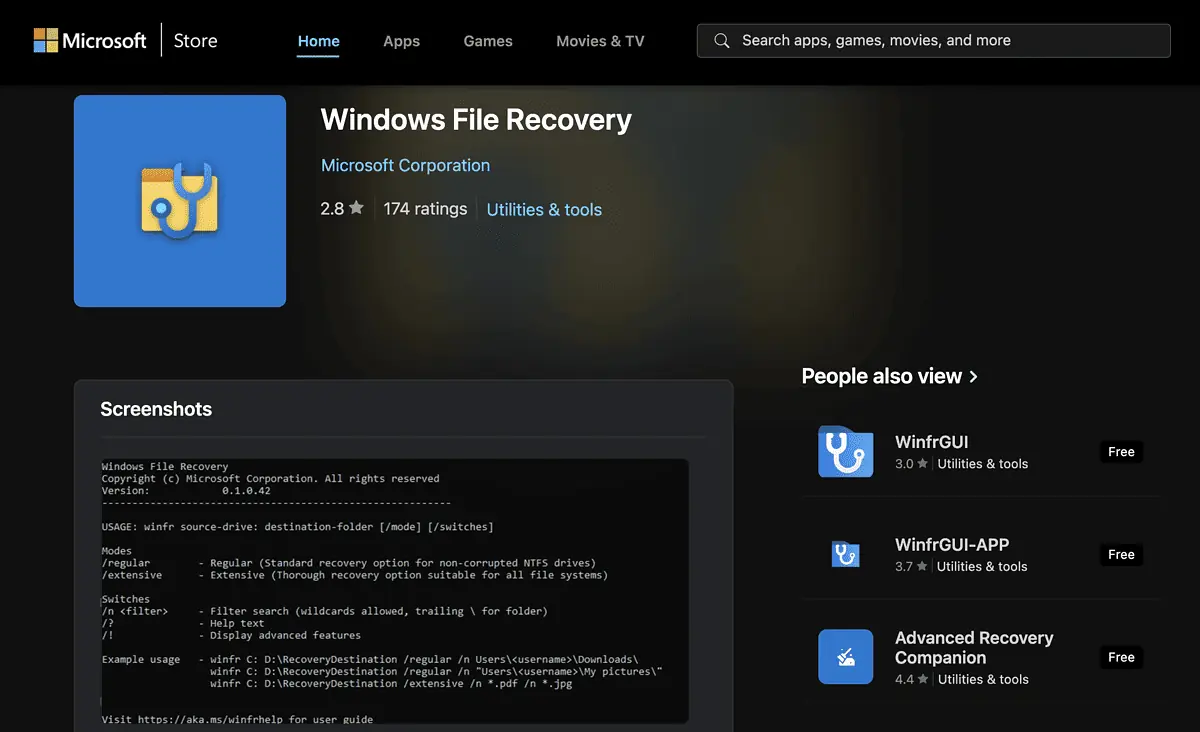
Støtter flere filsystemer
Mange datagjenopprettingsverktøy støtter bare bestemte filsystemer, så du får ikke mye fleksibilitet når det gjelder å gjenopprette filer fra forskjellige filsystemer. Takket være Windows File Recovery er det problemet ikke lenger. Dette verktøyet støtter alle populære filsystemer som NTFS, FAT, exFAT og ReFS slik at du kan gjenopprette tapte filer fra forskjellige lagringsformater.
Gjenoppretter fra forskjellige enheter
Avhengig av datagjenopprettingsprogrammet du bruker, vil enhetene du kan gjenopprette data fra være begrenset. Heldigvis lar Windows Recovery Tool deg hente tapte filer fra forskjellige enheter, inkludert interne harddisker (HDDer og SSDer), eksterne harddisker, USB-flash-stasjoner, SD-kort og mer.
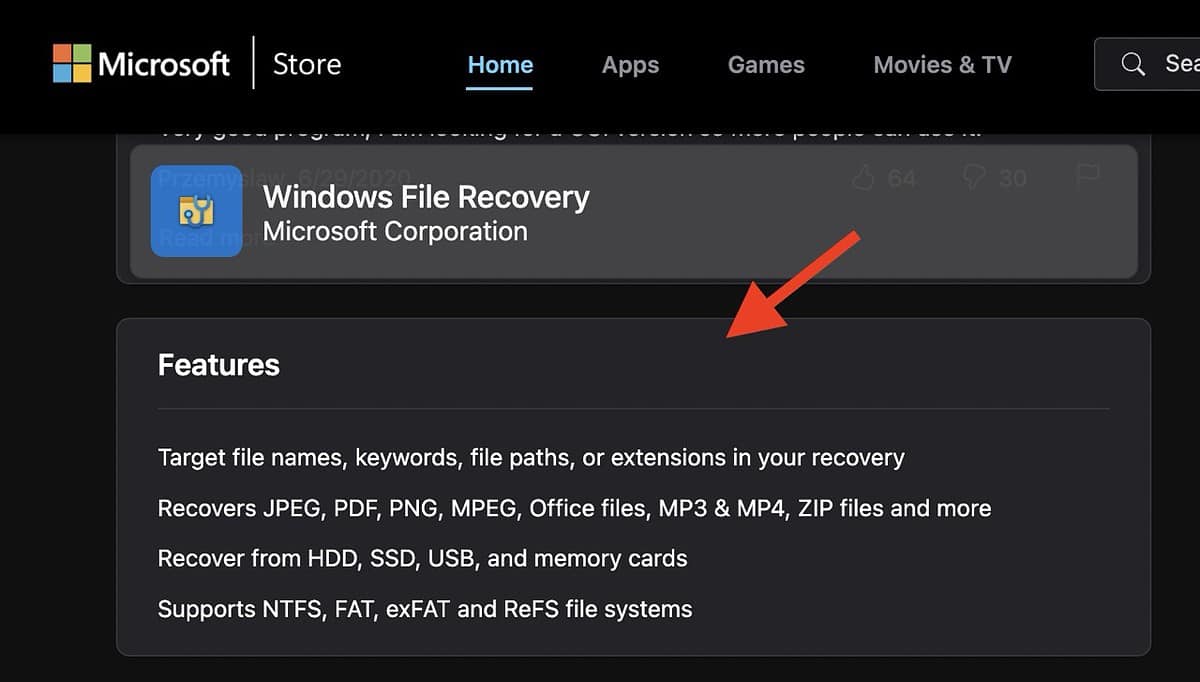
Ulike gjenopprettingsmoduser
Windows File Recovery gir tre forskjellige gjenopprettingsmoduser designet for ulike behov:
- Standardmodus: Ideell for nylig slettede filer på NTFS-stasjoner.
- Segmentmodus: Gjennomfører grundige skanninger, spesielt effektiv på NTFS-stasjoner.
- Signaturmodus: Spesialisert på å gjenopprette spesifikke filtyper (f.eks. bilder, videoer, dokumenter) selv i fravær av filsystemmetadata.
Disse modusene gir tilpassede løsninger for ulike filgjenopprettingskrav. Du vil velge en basert på dine behov, der hver har forskjellige styrker og svakheter.
Filtypefilter
En annen nøkkelfunksjon i Windows File Recovery-verktøyet er at det lar deg fokusere på spesifikke filtyper som .jpg, .docx og .mp4. Hvis du vil gjenopprette bilder, vil du fokusere på .jpg og .png. Hvis du ønsker å hente CV-en din eller en viktig fil, vil du se etter en .docx-fil, og så videre. Denne funksjonen gjør filhentingsprosessen raskere og mer fokusert, og sparer både tid og lagringsplass. Det sikrer at du får tilbake akkurat det du leter etter.
Kommandolinjegrensesnitt
Windows File Recovery er et kommandolinjeverktøy, så det mangler det grafiske brukergrensesnittet (GUI) du får med de fleste tredjeparts datainnhentingsverktøy.
Dette betyr at du må være komfortabel med å skrive inn kommandoer for å bruke Windows File Recovery, i stedet for å klikke på en knapp for å starte gjenopprettingsprosessen.
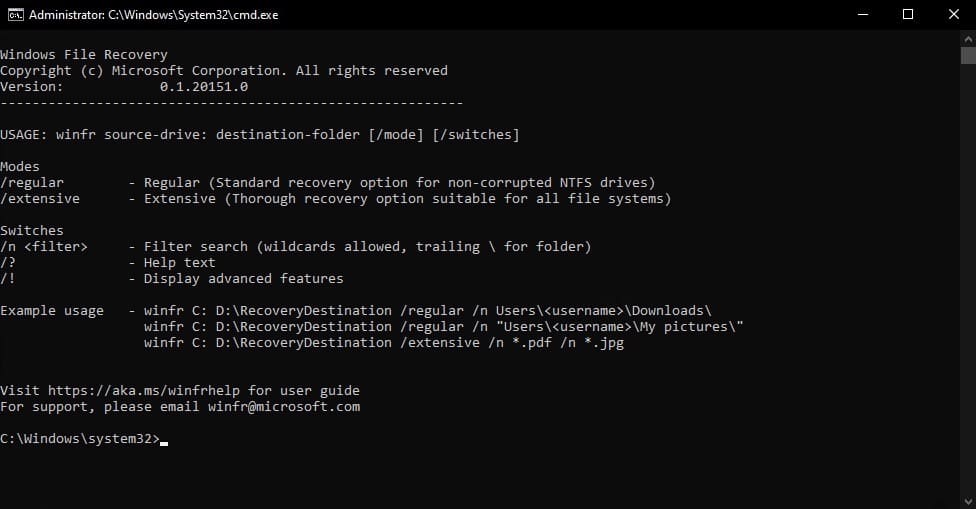
For eksempel må du skrive inn en kommando som følgende for å gjenopprette en fil fra en NTFS-stasjon:
winfr C: D: /n \Users\\Documents\example.txt.
Støtter RAW-filsystemer
Et RAW-filsystem er tilstanden din harddisk eller SSD faller inn i når den er ødelagt. Du vil vanligvis ikke kunne hente filer fra en enhet i den tilstanden. Microsofts Windows File Recovery-verktøy er et av få som lar deg gjenopprette data fra RAW-filsystemer. Dette betyr at det er et flott verktøy for å hente filer når alt annet har feilet.
Oppretting av gjenopprettingsmappe
For å forenkle organiseringen genererer Windows File Recovery automatisk en «Recovery_»-mappe på den angitte stasjonen. Denne funksjonen sorterer de hentede dataene pent for å gjøre det enklere for deg å finne og administrere de gjenopprettede filene dine.
Detaljert gjenopprettingsinnsikt
Sist men ikke minst, en annen anstendig funksjon ved Windows File Recovery er at den genererer en detaljert loggfil som gir verdifull innsikt i gjenopprettingsprosessen. Denne loggen inneholder informasjon om gjenopprettede filer og eventuelle feil, slik at du får en oversiktlig oversikt over gjenopprettingsreisen. Hvis noe går galt, kan du gå tilbake til trinnene dine og bruke en mer målrettet løsning om nødvendig.
Priser
I motsetning til de fleste tredjeparts filgjenopprettingsverktøy for Windows, er Windows File Recovery et kostnadsfritt verktøy og leveres forhåndsinstallert med Windows 11. Du trenger ikke å betale noe ekstra for det – så det er en rask, men budsjettvennlig løsning for å gjenopprette tapte filer på Windows.
Gjennomgang av Windows filgjenopprettingsverktøy – dom
Jeg skal være ærlig: Microsofts Windows File Recovery-verktøy mangler klokkene og plystrene du får med tredjeparter filgjenopprettingsverktøy for Windows som et behagelig grafisk grensesnitt og praktiske knapper for datagjenopprettingsoppgaver.
Selv om kommandolinjegrensesnitt er raskere for noen, har vi som samfunn stort sett gått over til å klikke eller trykke på ting som for noen kan føles skremmende å måtte bruke en kommandolinje til ethvert formål. Men til tross for det, er det en flott løsning for filgjenoppretting på grunn av dens kostnadsfrie og forhåndsinstallerte (på nyere datamaskiner) natur. I tillegg støtter den en hel rekke filtyper, formater og enheter.
Hvis du vil ha et raskt og effektivt verktøy for filgjenoppretting på PC-er, viser denne Windows File Recovery-gjennomgangen at det om ikke annet er et flott startalternativ.








